在编辑Word文档时,我们可能会遇到下面的问题:文档打开后,无法显示出输入法状态栏,按输入法切换快捷键也没有反应。这篇文章就跟大家分享一下解决办法。操作步骤:1.打开Word文档后......
2022-05-07 417 word无法显示输入法
在word文档编辑时,经常会遇到方框中输入√和×的操作,一时间还真拿它没办法,这里为您分享4种word方框中输入“√”和“×”的方法。
1、带圈字符输入
依次点击开始→带圈字符,弹出带圈字符对话框,然后再圈号里选择方框,在文字里输入v1,向后翻页找出√,确定即可。
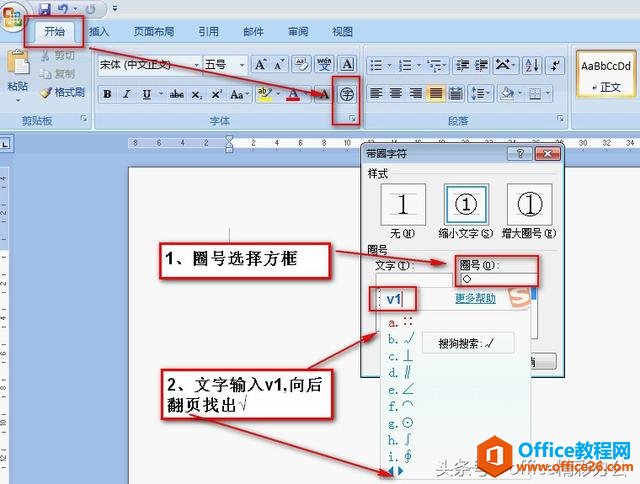
2、alt+数字键
按下alt键不放,再按9745输入√,9746输入×,这个方法如果记住了,你就是神速。

3、alt+x组合键
按下2611,再按alt+x输入☑,2612,再按alt+x输入☒,其实alt+x组合键能输入很多图形、数字和符号来。如果感兴趣的话,先随便输入一个数字,然后再按下alt+x,看看会出现什么。

4、符号输入
依次点击插入→符号→其它符号→字体→Wingdings 2,然后选择
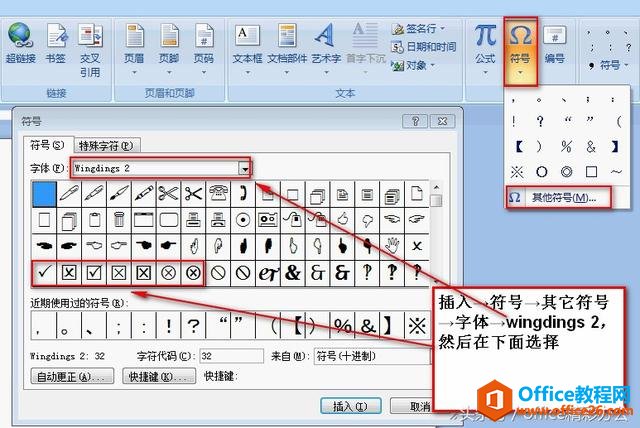
相关文章

在编辑Word文档时,我们可能会遇到下面的问题:文档打开后,无法显示出输入法状态栏,按输入法切换快捷键也没有反应。这篇文章就跟大家分享一下解决办法。操作步骤:1.打开Word文档后......
2022-05-07 417 word无法显示输入法

人民币符号为,书写顺序为:先写大写字母Y,再在竖划上加上二横,即为,读音为:yun(音:元)。今天,小编给大家分享几个在word中打人民币符号的方法。搜狗输入法输打人民币符号第一......
2022-05-07 286 Word人民币符号

分两步来完成。①合并成一页第一种情况,如果两页的文档是在同一个文档中,那么,你可以通过设置纸张的大小来使得新的一页里能容下原来两页的内容。如果不必打印,那么可以自行设......
2022-05-07 156 word文档两页合并成一页